Производить удаление корзины с рабочего стола на операционных системах Windows 7, 8 и Windows 10 нужно по разному.
Как удалить корзину Windows 7 и Windows 8
Чтобы убрать корзину с рабочего стола сначала запускаете и открываете Панель управления — Оформление и персонализация — Персонализация — Изменение значков рабочего стола.

При нажатии на последний пункт откроется окно которое будет называться Параметры значков рабочего стола.
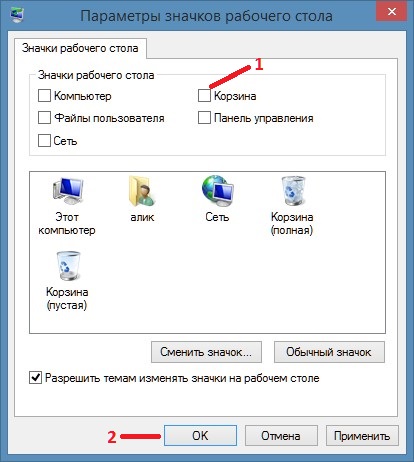
В этом окне в первом абзаце нужно будет снять галочку с пункта Корзина и нажать кнопку ОК. После этого сразу будет удалена корзина с рабочего стола.
Если в этом окне поставить галочку у пункта Корзина и нажать кнопку ОК то вы сможете восстановить корзину Windows 7 на рабочем столе.
Как убрать корзину Windows 10
В Windows 10 удаление корзины происходит не через Панель управления, а через Параметры Windows которые открываются через кнопку Пуск. Нажав на кнопку Пуск расположенную в нижнем левом углу экрана находите пункт Параметры и нажимаете на него. Откроется окно под названием Параметры Windows.

В этом окне переходите в категорию Персонализация в которой отобразятся подкатегории Фон, Цвета, Экран блокировки, Темы, Пуск, Панель задач.

В персонализации переходите в подкатегорию Темы. Нажав на подкатегорию Темы находите в самом низу абзац Сопутствующие параметры и нажимаете в нём на пункт Параметры значков рабочего стола.
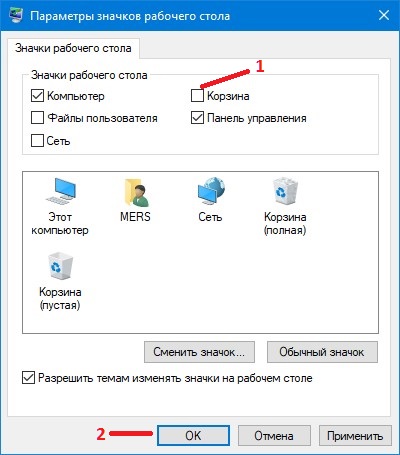
В открывшемся окне под названием Параметры значков рабочего стола нужно будет убрать галочку с пункта Корзина и нажать кнопку ОК. После этого корзина сразу пропадёт с рабочего стола.
Чтобы установить корзину на прежнее своё место то есть на рабочий стол нужно будет в этом же окне установить галочку у пункта Корзина и нажать кнопку ОК или Применить.
Видео
В этом видео показано убрать корзину с рабочего стола Windows 10.